Aktivieren oder Deaktivieren des Erzählers in Windows 10
Aktualisiert Marsch 2023: Erhalten Sie keine Fehlermeldungen mehr und verlangsamen Sie Ihr System mit unserem Optimierungstool. Holen Sie es sich jetzt unter - > diesem Link
- Downloaden und installieren Sie das Reparaturtool hier.
- Lassen Sie Ihren Computer scannen.
- Das Tool wird dann deinen Computer reparieren.
Der Narrator ist ein grundlegendes Dienstprogramm zum Lesen von Bildschirmen, das im Windows-Betriebssystem seit der Zeit ohne Windows XP verfügbar ist. Das Erzähler-Tool ist hilfreich für sehbehinderte Benutzer, kann jedoch von jedem und jeder verwendet werden, um zu hören, was Sie auf dem Bildschirm sehen.
Während der Erzähler eingeschaltet werden kann, indem Sie in Windows 10 zu Einfacher Zugriff in der App Einstellungen oder in der Systemsteuerung navigieren, kann der Erzähler auch mithilfe von Tastaturkürzeln schnell eingeschaltet werden. In Windows 10 kann der Erzähler durch gleichzeitiges Drücken der Windows- und Eingabetaste aktiviert werden.

Da der Erzähler mithilfe des Windows-Logos + Tastenkombination ‚Eingabe‘ aktiviert werden kann, wird die Funktion manchmal versehentlich aktiviert, wenn Sie Strg + Eingabetaste drücken.
Wichtige Hinweise:
Mit diesem Tool können Sie PC-Problemen vorbeugen und sich beispielsweise vor Dateiverlust und Malware schützen. Außerdem ist es eine großartige Möglichkeit, Ihren Computer für maximale Leistung zu optimieren. Das Programm behebt häufige Fehler, die auf Windows-Systemen auftreten können, mit Leichtigkeit - Sie brauchen keine stundenlange Fehlersuche, wenn Sie die perfekte Lösung zur Hand haben:
- Schritt 1: Laden Sie das PC Repair & Optimizer Tool herunter (Windows 11, 10, 8, 7, XP, Vista - Microsoft Gold-zertifiziert).
- Schritt 2: Klicken Sie auf "Scan starten", um Probleme in der Windows-Registrierung zu finden, die zu PC-Problemen führen könnten.
- Schritt 3: Klicken Sie auf "Alles reparieren", um alle Probleme zu beheben.
Wenn Sie sich fragen, wie Sie die Narrator-Stimme in Windows 10 schnell deaktivieren oder deaktivieren können, lesen Sie die folgenden Lösungen.
Verwenden Sie eine Tastenkombination, um Narrator in Windows 10
zu deaktivieren
Wenn der Erzähler ausgeführt wird, kann die Tastenkombination Windows-Logo + Eingabetaste verwendet werden, um den Erzähler in Windows 10 auszuschalten. Drücken Sie gleichzeitig Windows und die Eingabetaste Schlüssel.
Schalten Sie die Lautstärke stumm, um die Stimme des Erzählers nicht mehr zu hören.
Wenn Sie mit der obigen Tastenkombination den Erzähler nicht schnell ausschalten können, können Sie den Stummschalttasten auf der Tastatur drücken, um die Stimme des Erzählers nicht mehr zu hören. Diese Lösung ist hilfreich, wenn Sie den Erzähler während einer Präsentation oder mitten in einer Besprechung aktivieren.
Schließen Sie den Erzähler mit der Maus
Wenn der Sprecher eingeschaltet ist, wird das folgende Symbol in der Taskleiste angezeigt. Um den Erzähler zu schließen, klicken Sie einfach mit der rechten Maustaste auf das Erzählersymbol in der Taskleiste und dann auf die Option Schließen.
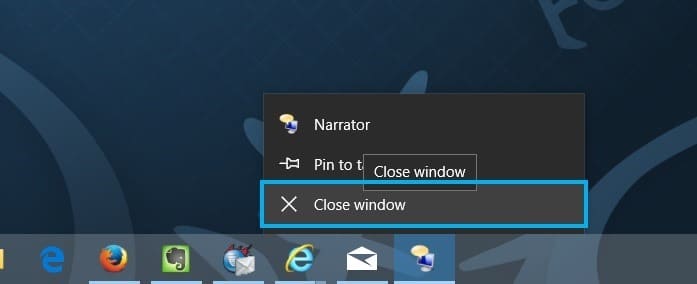
Deaktivieren Sie Narrator in der Einstellungen-App
Schritt 1: Öffnen Sie die Einstellungen-App, indem Sie links im Startmenü auf Einstellungen klicken.
Schritt 2: Klicken Sie nach dem Start der Einstellungen auf Einfacher Zugriff .
Schritt 3: Klicken Sie auf den Erzähler und dann auf den Kippschalter unter Erzähler einschalten , um ihn auszuschalten.
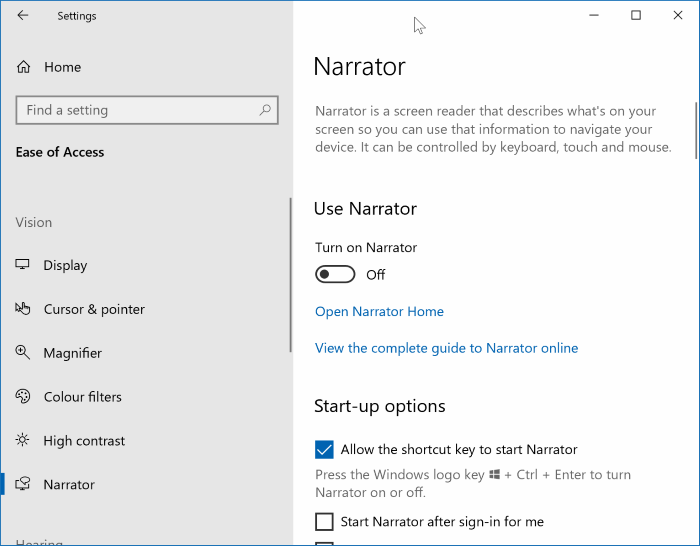
Schließen Sie den Erzähler in der Systemsteuerung
Schritt 1: Öffnen Sie die Systemsteuerung. Klicken Sie auf Einfacher Zugriff.
Schritt 2: Klicken Sie auf Ease of Access Center. Klicken Sie auf Start Narrator, um denselben zu aktivieren.
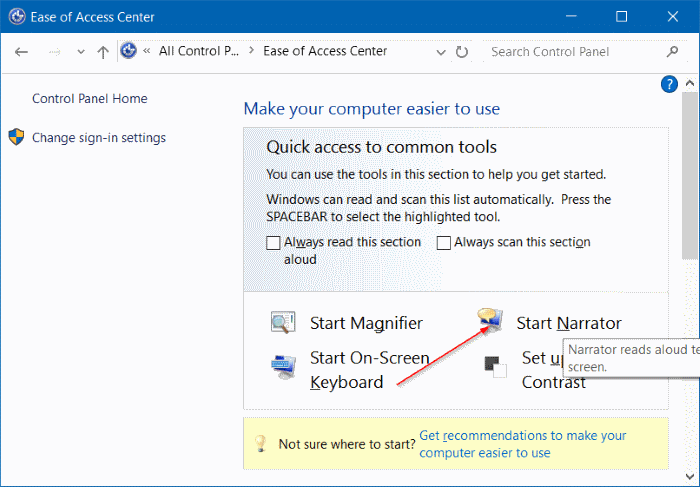
Ich hoffe das hilft!

